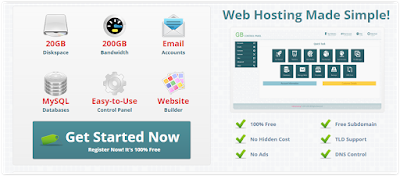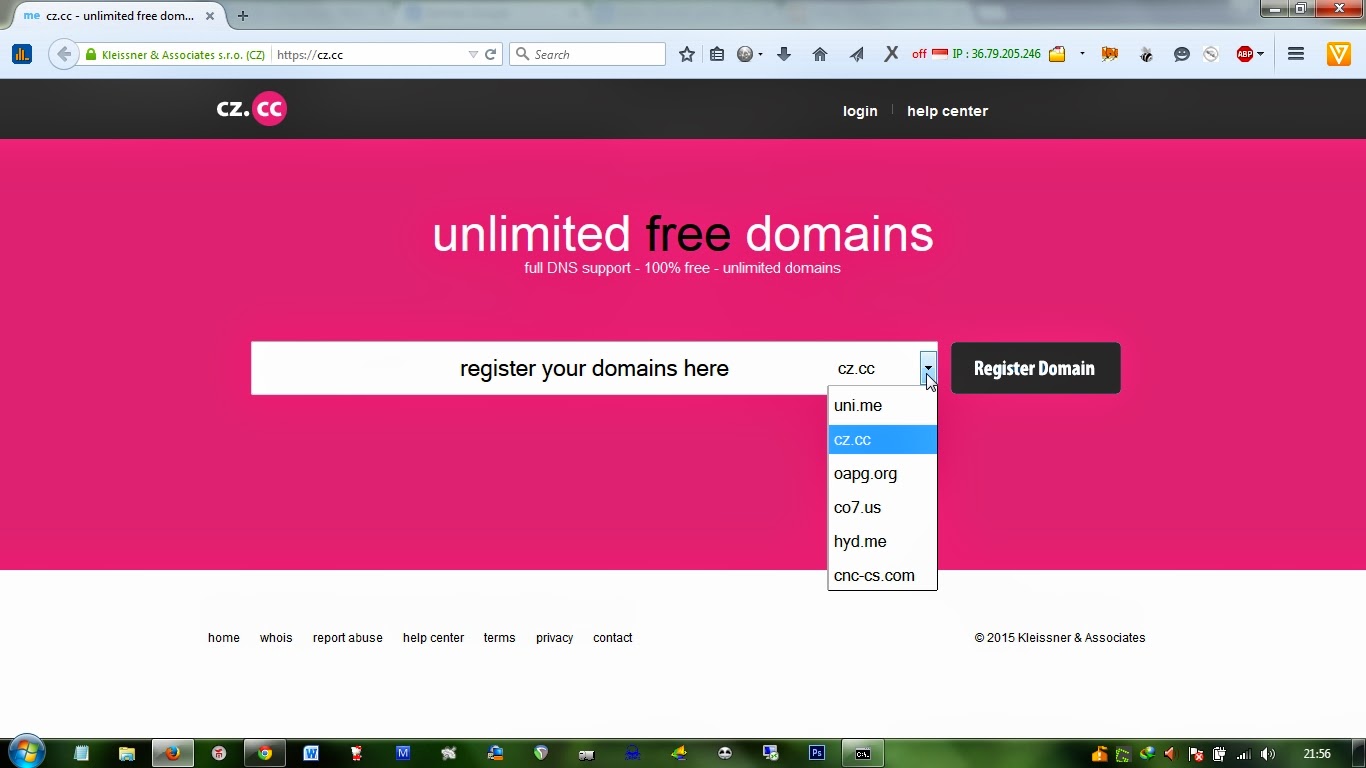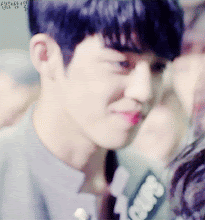A. Sejarah Antena Wajanbolic

Antena Wajan, atau Wajanbolic e-goen merupakan terobosan dalam Teknologi RT/RW-net. Antenna Wajanbolic e-goen dapat menjadi client yang murah dalam sebuah RT/RW-net sehingga kita dapat ber Internet dengan murah. Internet murah bukan berarti mencuri bandwidth dan berinternet gratis, seperti kebanyakan orang menyangka. Internet menjadi murah karena beban biaya di tanggung ramai-ramai oleh banyak pengguna di sebuah RT/RW dalam RT/RW-net
. Dimasa sekarang kita sudah tau jaringan tanpa kabel yaitu Wireless,
jaringan ini sudah di legalkan oleh pemerintah pada tahun 2005.. dan
sekarang untuk akses jaringan ini kita memerlukan perangkat keras berupa
Akses point, WLAN, dan juga USB wi-fi yang bekerja pada frekwensi 2,4
Ghz.. dan apabila kos-kosan kita dekat area hotspot kita hanya
memerlukan salah satu perangkat keras diatas, kalau kos-kosan kita jauh
gimana yah??,, sekarang kita membahas tentang cara membuat antena wajan
bolic yang sekarang lagi naik daun. Antena wajan bolic bertujuan untuk
memperhemat dana dari pada membeli antena grid atau yagi yang mahal itu,
tapi bisa juga antena wajan bolic dibuat untuk mecrack keamanan ISP.

Pak Gunadi dan Wajanbolic e-goen
Antena
Wajanbolic e-goen di kembangkan oleh Pak Gunadi (Pak Gun) atau lebih di
kenal e-goen. Pak Gun berasal dari Jogyakarta alumni STEMBAYO.
Informasi terakhir, beliau bekerja di Indosat menjadi salah seorang yang
bertanggung jawab di Stasiun Bumi Indosat di Purwakarta. Sejak
2005-awal 2006, sosok e-goen dominan memberikan inspirasi bagi bangsa
Indonesia untuk mengembangkan antenna wajan & antenna panci di Indonesia. Antenna wajan yang kemudian dikenal sebagai wajanbolic e-goen menjadi andalan utama bagi mereka yang ingin membangun RT/RW-net atau Wireless Internet murah di rumahnya dengan modal sekitar Rp. 300-350.000 saja.
Pak Gun aktif di mailing list indowli@yahoogroups.com dan mengajarkan subscriber indowli@yahoogroups.com teknik-teknik membuat antenna murah menggunakan wajan, kaleng, pipa pralon. Dengan peralatan yang sangat sederhana kita dapat membangun sambungan Wireless Internet yang cukup jauh untuk menjangkau wilayah lebih dari 2-4 km.
3. semua peralatan yang digunakan di sertifikasi.
C. Pengenalan Antena Wajanbolic
1. Pengertian Wajan Bolic
Wajan Bolic
berasal dari 2 kata yaitu wajan (alat penggorengan) dan bolic
(parabolic). Jadi Wajan Bolic adalah sebuah antena parabolic yang
terbuat dari alat penggorengan beupa wajan. Antena ini digunakan untuk
menerima sinyal WiFi dalam jaringan wireless untuk menghubungkan suatu computer ke jaringan internet.
2. Keunggulan Dan Fungsi Wajan Bolic
Adapun
keunggulan dan fungsi produk dari system wireless LAN dengan menggunkan
antenna wajan yang di gunakan untuk menghubungkan suatu computer ke
jaringan internet antara lain sebagai berikut:
a. Keunggulan
Ada beberapa keunggulan dari system jaringan wireless LAN dengan menggunakan antena wajan yaitu sebagai berikut:
1) Mobilitas
System
jaringan wireless LAN dengan menggunakan antenna wajan dapat
menyediakan pengaksesan jaringan internet lebih cepat
daripadamenggunakan modem.
2) Kecepatan dan kesederhanaan instalasi
System
wireless LAN dengan menggunakan antenna wajan, dapat dipasang dengan
cepat dan mudah sehingga tidak menyita waktu terlalu banyak.
3) Fleksibilitas pemasangan
Tekhnologi
wireless LAN yang menggunakan antenna wajan dapat menyediakan jaringan
di mana kabel tidak memungkinkan untuk di pasang.
4) Pengurangan anggaran biaya
Pada
antenna wajan ini tidak di butuhkan biaya yang sangat banyak daripada
antenna yang dipasarkan, mengapa demikian karena antenna wajan merupakan
antenna buatan sendiri.
5) Kemampuan jangkauan
System
wireless LAN dengan menggunakan antenna wajan dapat dipasang pada
topologi yang bermacam-macam untuk mendapatkan kebutuhan instalasi dan
pemakaian yang sesuai. Kemampuan jangkauan yang bisa di capai oleh
antena wajan cukup tinggi, karena terbuat dari wajan sehingga
kesempurnaannya tidak sebanding dengan antena parabolic yang
sesungguhnya.
b. Fungsi
Adapun fungsi dari system wireless LAN menggunakan antenna,
khususnya antena wajan yaitu antara lain:
1) Antena wajan berfungsi sebagai penghubung untuk mengakses suatu jaringan, dari pusat ke PC home.
2) Dengan
adanya system wireless LAN menggunakan antena wajan kita bisa mengakses
jaringan internet yang lebih cepat dan murah bahkan bisa mengakses
jaringan internet tanpa bayar (internet gratis).
3) Jaringan wireless LAN menggunakan antena wajan memberikan suatu layanan yang tidak dapat di sediakan oleh jaringan kabel.
3. Kelebihan Dan Kekurangan Antena Wajan Bolic
a. Kelebihan
Penggunaan antena Wajanbolic ini memiliki beberapa keuntungan :
1) Jaringan lebih cepat daripada modem
2) Dapat di pasang dengan cepat dan mudah sehingga tidak menyita waktu terlalu banyak.
3) Murah
b. Kekurangan
1) Karena berupa 'solid dish maka pengaruh angin cukup besar sehingga memerlukan mounting ke tower yang cukup kuat
2) Level daya yang dipancarkan tidak bisa dikendalikan dengan baik.
4) Tidak tahan lama, harus melakukan kalibrasi ulang berkali-kali.
4. Cara Kerja
Prinsip kerja antena Wajanbolic seperti antena parabola lainnya, yaitu menempatkan bagian sensitif antena pada titik fokus parabola (wajan) sehingga semua gelombang elektromagnet
yang mengenai wajan akan terkumpul dan diterima oleh bagian sensitif
tersebut. Jangkauan kerja antena ini dapat mencapai hingga 1-2 km bahkan
kini ada yang hingga 5 km. Antena Wajanbolic terbentuk dari 3 komponen
utama, yaitu :
Reflektor yang terbuat dari wajan Biasanya wajan yang digunakan berdiameter minimal 40cm, sebagian besar ukuran wajan akan semakin baik karena semakin banyak frekuensi radio yang dapat ditangkap.
Bagian Sensitif antena berbentuk Tabung berisi USB WLAN Sebagai Tabung dapat digunakan Pipa Paralon 3” sepanjang 23cm dan bungkus 16cm dari panjangnya dengan Aluminium foil.
Kabel penghubung antena ke komputer Biasanya menggunakan kabel USB yang biasanya disediakan dalam paket USB WLAN, dipotong di tengah-tengah dan disambung dengan menggunakan kabel UTP atau Kabel LAN.
BAB III
IMPLEMENTASI
A. Langkah Demi Langkah Membuat Antena Wajan Bolic
1. Persiapan
Sebelum
melakukan perakitan antena wajan bolic, perlu disiapkan alat dan bahan
yang di butuhkan. Alat dan bahan tersebut antara lain
a. Wajan dengan diameter minimal 40cm (harga sekitar Rp. 40.000,-)
b. USB Wireless LAN TP-LINK TL-WN727N (harga sekitar Rp.115.000,-)
c. Pralon 3” panjang sekitar 30 cm.
d. Tutup Pralon 3” 2 buah (harga sekitar Rp. 4.000,- / buah)
e. Aluminium Foil secukupnya.
f. Busa/Styrofoam bekas kemasan barang elektronik secukupnya.
g. Kabel USB (harga sekitar Rp.8.000,-)
h. Kabel UTP 12m (harga sekitar Rp.3.000,-/m)
i. Solder dan Timah
j. Lakban hitam dan double tape
k. Baut dan mur ( ukuran disesuaikan )
2. Perakitan
a. proses pembuatan antena wajan bolic :
1) Langkah pertama yang perlu dilakukan adalah menyiapkan alat dan bahan pembuatan wajan.
2) Setelah
semua alat dan bahan tersedia, ambil wajan penggorengan, kemudian
lubangi wajan tersebut tepat di tengah wajan seukuran baut 12 atau 14,
cukup satu lubang saja. Kemudian, ukur diameter wajan, kedalaman wajan
dan feeder/ titik focus. Untuk lebih jelasnya silahkan lihat gambar di
bawah.
Contoh :
Parabolic
dish dengan D = 70 cm, d = 20 cm maka jarak titik fokus dari center
dish : F = D^2/(16*d) = 70^2 / (16*20) = 15.3 cm Pada titik fokus
tersebut dipasang ujung feeder untuk mendapatkan gain maksimum.
3) Setelah
diameter wajan, kedalaman wajan, dan titik fokus wajan telah diketahui
selanjutnya potong PVC paralon sepanjang 30 cm, kemudian beri tanda
untuk jarak feedernya (daerah bebas aluminium foil). Untuk menentukan
panjang feeder nya gunakan rumus di atas.
4) Beri lubang pada bagian paralon untuk meletakkan USB Wireless.
5) Selanjutnya,
bungkus PVC paralon dengan aluminium foil pada daerah selain feeder,
jika aluminium foil yang ada tanpa perekat, maka untuk merekatkannya
bisa menggunakan double tape.
6) Pasangkan USB Wireless D-Link DWL-112 pada PVC paralon yang telah dilubangi tadi.
8) Pasangkan
juga kabel USB yang akan disambung ke Personal Computer Pada bagian
doff (tutup PVC paralon) yang akan di pasang pada ujung dekat dengan USB
Wifi harus di beri aluminium foil, sedangkan doff yang di pasang pada
wajan tidak perlu di beri aluminium foil.
9) Pasangkan doff tersebut ke PVC paralon.
10) Kemudian,
wajan yang telah di lubangi tadi dipasangkan dengan doff yang satunya
lagi, sebelumnya doff tersebut dilubangi sesuai dengan ukuran baut yang
sudah disiapkan, dan kencangkan secukupnya.
11) Selanjutnya pasangkan PVC paralon tadi ke wajan yang sudah di pasang doff.
12) Antena wajan bolic siap digunakan.
b. Membuat Kabel USB Extender
Pembuatan kabel ini berguna jika komputer anda berada di dalam
ruangan
sementara antena wajan bolic akan diletakkan pada luar ruangan, gunanya
hanya untuk memperpanjang kabel USB saja. Dalam hal ini kita memerlukan
dua kabel yaitu kabel USB dan Kabel UTP, adapun caranya yaitu sebagai
berikut :
1. Petama-tama kita siapkan bahan-bahan.
2. Setelah bahan tersedia, selanjutnya ambil kabel USB kemudian
potong kabel tersebut hingga terbagi dua.
3. Pada
potongan kabel USB terdapat empat buah kabel berwarna putih, hijau,
hitam dan merah, sedangkan pada kabel UTP terdapat delapan buah kabel
yaitu putih orange, orange, putih biru, biru, putih coklat, coklat,
putih hijau, hijau.
4. Kabel merah pada USB kita sambungkan ke kabel orange dan putih
orange pada UTP
5. Kabel putih pada USB kita sambungkan ke kabel putih hijau pada
UTP
6. Kabel hijau pada USB kita sambungkan ke kabel hijau pada UTP
7. Yang terakhir kabel hitam pada USB kita sambungkan ke kabel
coklat, putih coklat, biru, putih biru.
8. Setelah semua kabel terhubung selanjutnya koneksikan kabel
tersebut ke PC dan wajan bolic siap digunakan browsing atau paling
tidak untuk wardriving.
3. Pengujian
Setelah
selesai membuat antena Wajan Bolic, langkah terakhir adalah melakukan
tes koneksi internet dengan jaringan wireless melalui antena wajan bolic
yang telah di buat. Sebelumnya instal terlebih dulu USB Wirelwss
LAN-nya pada komputer atau laptop yang di gunakan. Adapun cara install
USB Wirelwss LAN TP-LINK TL-WN727N adalah sebagai berikut :
1. Pastikan antena wajan bolic sudah terhubung atau terpasang pada komputer / laptop
2. Masukan cd driver USB Wireless ke dlam CD Rom, lalu buka folder yang bernamakan TL WN727N. Kemudian double klik pada Setup.Exe. maka proses instalasi akan di mulai dan keluar tampilan berikut :
Preparing Setup
3. Tunggu beberapa saat hingga muncul tampilan berikut :
License Agreement
4. Pilih
pilihan “I accept the items of the licence Agreement” lalu next.
Kemudian akan muncul pilihan apa yang akan diinstall. Di sini pilih
saja pilihan yang pertama karena kita akan menginstal driver dan
software bawaan dari USB wirelessnya lalu klik Next.
Setup Type
5. Selanjutnya akan muncul pilihan konfigurasi. Pilih TP-LINK Configuration Lalu Tool Next
Setup Type
6. Kemudian pilih folder tujuan tempat instalasi. Biasanya diletakan di “C:\program file\” . lalu klik Next untuk melanjutkan.
Choose Destination Location
7. Setelah itu akan muncul tampilan seperti dibawah. Klik Install untuk melanjutkan proses installasi.
Ready to Install the Program
8. Proses installasi akan berjalan. Tunggu beberapa saat sampai selesai.
Setup Status
9. Installasi selesai klik finish
Install Shield Wizard Complete
Setelah installasi driver sukses, maka akan terlihat simbol wireless atau
atau  di pojok kanan pada sistem tray.
di pojok kanan pada sistem tray.
Setelah
driver dan utility TP-LINK TL-WN727N terinstall, selanjutnya melakukkan
pengujian koneksi wajanbolic untuk mendapatkan sinyal wireless dari
sumber WiFi yang tersedia. Untuk menguji koneksi wireless dapat
dilakukan dengan cara sebagai berikut :
1.
Klik
start all program pilih TP-LINK klik TL-WN727N Wireless
Utility . akan keluar tampilan seperti di bawah ini :
2. Klik tombol radio on/off untuk mengaktifkan wireless TP-LINK nya.
3. Pilih
dan klik tab network, maka secara otomatis akan terdeteksi wireless
yang sedang aktif dan akan ditampilkan pula kekuatan sinyal yang
didapat. Untuk lebih jelasnya lihat gambar di bawah :
Catatan :
Klik tombol “RESCAN” jika
ingin melakukan pencarian ulang sinyal WiFi yang terdeteksi atau bisa
ditangkap oleh wajan bolic. Semakin sinyal kuat maka koneksi semakin
bagus.
4. Jika
sudah ditemukan nama wireless mana yang paling kuat sinyalnya, maka
klik pada wireless tersebut lalu klik connect. Jika berhasil dipojok
kanan bawah akan muncul status dari TP-LINK wirelessnya. Seperti gambar
berikut :
5. Secara
otomatis komputrer atau laptop kita sudah terhubung dengan wireles
tersebut dengan menggunakan antena wajanbolic yang tadi dibuat.
6. Sekarang
coba masuk ke salah satu web browser (misal Mozila Firefox) dan lakukan
pencarian file, download dan sebagainya. Jika berhasil dilakukan maka
pembuatan antena wajanbolic sudah sukses.
4. Trouble shooting (Penanganan Masalah)
Permasalahan
yang sering sekali muncul dalam proses coneksi internet setelah wajan
bolic kita rakit dikarenakan ada kasalahan dalam penyambungan kable, dan
panjangnya cable, disini saya akan membahas apa saja faktor yang sangan
mempengaruhi dalam proses pembuatan cable :
Faktor-faktor yang mempengaruh dalam proses penyambungan cable adalah :
1. Pilih
lah kabel / belilah kabel yang benar2 bagus, untuk kabel USB harus
bagus, kalo anda membeli USB WIFI TP-LINK 321/322 di dalam kotaknya
sudah dilengkapi dengan kabel USB yang panjang nya 1 Meter, di dalam
kabelnya ada 4 macam warna (Merah, Hitam, Putih, Hijau) tidak perlu beli
yang lain
2. Pilih
lah kabel / belilah kabel UTP merek belden lebih bagus Belden USA,
jumlah kabel didalamnya 8 macam, (Orange-strip orange, Hijau-strip
hijau, Biru-strip biru, Coklat-strip coklat).
3. Penyambungan
kabelnya harus benar-2 teliti tidak boleh salah dalam proses
penyambungan kalo salah arus yang disampaikan ke USB WIFI tidak sampai
sehingga tidak terdetek ke PC atau Laptop,
4. Panjang cable UTP sekitar 10 meter - 12 meter.
5. Solder lah kabel pake timah solder yang rapi, dan tutup lah dengan isolasi listrik yang rapi.
b. Wajan Bolic Tidak Connect
Bila tidak konek maka ulangi koneksinya dengan cara di bawah ini:
1. Koneksikan
wajanbolic dan pastikan status Local Area Connection wajanbolic
tersebut sudah Connected dan bisa browsing ke Internet.
2. Klik
ganda ikon Local Area Connection wajanbolic tersebut. Klik tombol
Properties lalu pada window yang muncul klik Advanced. Centang Allow
other network user to connect through this computer’s Internet
connection. Pada Home networking connection pilihlah Local Area
Connection. Klik OK untuk melanjutkan.
3. Sebuah
window akan muncul. Artinya kurang lebih Windows akan menset IP Address
Local Area Connection (LAN Card) menjadi 192.168.0.1. Klik tombol Yes.
4. Klik tombol OK lalu klik tombol Close.
c. Masalah Koneksi Dengan Isp Atau Hotspot
1. Clear Line of Sight (CLOS).
Alias AP ISP ato Hotspot terlihat dan tidak terhalang pohon apalagi gedung.
2. Jarak jangkau.
Jarak
ISP/Hotspot ke Wajan masih dalam jarak jangkauan kekuatan sinyal wajan
dan ISP/Hotspot. Jarak jangkau ini sangat tergantung pada kondisi
lingkungan, posisi antena serta faktor interferensi (kepadatan sinyal
wifi lain disekitarnya)
3. Dibolehkan melakukan koneksi oleh ISP/Hotspot.
Kalau
ISP/Hotspot bersifat private, alias harus berlangganan, maka Anda harus
mendaftar dulu ke ISP/Hotspot tersebut. Umumnya mereka memasang firewall
dan/atau filter pada server, jadi hanya klien yang terdaftar aja yang
bisa terkoneksi. Lain halnya kalau ISP/Hotspot bersifat publik, maka
Anda tinggal mengarahkan antenanya saja
4. Setting dan signal strength memenuhi.
Biasanya
Anda harus mensetting IP Address di kompi. Biasanya setting IP Address
akan diberikan oleh ISP/Hotspot jika Anda sudah terdaftar.
Hotspot-hotspot yang berada di area publik (bandara, mall, cafe)
biasanya menggunakan DHCP sehingga IP Address akan ter-set otomatis.
Syarat
minimal signal strength wajan adalah sebesar 60%, barulah koneksi bisa
dilakukan. Signal strength ini bisa dipantau dari wireless utility yang
diinstal dari CD TP-Link. Cek status koneksi wireless Windows pada
posisi very good atau lebih baik lagi excellent.
BAB IV
PENUTUP
A. Kesimpulan
Dari hasil percobaan yang kami lakukan terhadap tugas ini, dapat ditarik beberapa kesimpulan sebagai berikut :
1. Wireless receiver yang mempunyai jarak tangkap yang dekat dapat diperkuat menggunakan media parabola seperti wajan.
2. Dengan menggunakan wajanbolic sinyal yang kita dapatkan akan lebih kuatdan jarak yang dijangkau akan semakin jauh.
3. Jika
perpanjangan kabel dari antena menuju PC / Laptop mengginakan kabel
UTP, maka kedua kedua ujung dari kabel UTP harus diganti atau disambung
dengan kabel USB Male (ujung satu) dan USB Female (ujung dua) agar bisa
terdeteksi oleh PC atau laptop.
Ditengah
krisis global yang sedang melanda, namun kebutuhan akan teknologi
internet yang semakin tinggi, maka wajan bolic merupakan salah satu
alternatif, karena pembuwtannya yang mudah dan relativ lebih murah.
B. Saran
Setelah kami
melakukan percoban membuat wajanbolicdan melakukan testing. Kami dapat
memberikan saran jika ingin wajanbolic anda lebih kuat sinyalnya dan
dapat menangkap dengan akses point yang jauh, yaitu :
1. Gunakan wajan yang ukuran diameternya lebih besar.
2. Gunakan wajan yang menggunakan bahan stainless steel.
3. Gunakan
USB Wireless yang bagus/ merek terkenal dan biasanya harga yang mahal
dari USB Wireless juga dapat menentukan jauh atau pendeknya jarak daya
tangkapsinyal tersebut.
4. Tempat
pemasangan Wajanbolic yang tepat pada area yang bagus dan tidak
terhalang apapun terhadap acces point dapat menambah daya tangkap sinyal
wireles pada Wajanbolioc.
LAMPIRAN-LAMPIRAN

DAFTAR PUSTAKA
http://www opensource.telkomspeedy.com/wiki/index.php/Wajanbolic_e-goen
www.wireless-driver.com/tp-link-tl-wn727n-v2-wireless-windows-driver- utility/